Dell XPS 11(9p33)レビュー 360度回転が可能な液晶を搭載する11.6型 Ultrabook
デルが販売するノートPC、XPS 11(9p33)のレビューです。

XPS 11は、Ultrabookの仕様に準拠する11.6型のノートPC。
360度の回転が可能な液晶を持つコンバーチブルタイプのノートPCで、ノートPCやスタンド、テント、タブレットといった4つのモードでの利用が可能となっています。
構造自体は今となってはもう珍しいものではありませんが、このXPS 11、厚みが11~15mmと驚く程薄いです。
またタッチパネルを搭載しながらも、重さ1.13kg(構成により異なる)と比較的軽く、コンバーチブルタイプの製品の購入を検討されている方はもちろん、単に軽くて高性能なモバイルノートをお探しの方にもおすすめできる製品だと言えるでしょう。
液晶の解像度が2560×1440ドットと高く表示も美しい為、写真や映像等をよく閲覧されるような方にも使いやすい製品だと思います。
今回は、そんなXPS 11の外観や操作性、性能面など様々な点について詳しく触れてみました。
【XPS 11 Ultrabook(9p33) レビュー記事目次】
・XPS 11の外観・インターフェース・操作性について
(4つのモードに切替え可 / 外観・インターフェース / QHDの液晶を搭載 / キーボードの操作性 / 重量)
・XPS 11のベンチマークテストの結果・バッテリ駆動時間など
(構成とその特徴 / ベンチマーク結果 / 消費電力・温度 / 再起動にかかる時間 / バッテリ駆動時間)
・XPS 11 レビューまとめ
(製品のまとめ)
4つのモードに切り替え可能な構造を採用
XPS 11は液晶を360度回転させる事が可能な構造を採用しており、ノートPCやスタンド、テント、タブレットといった4通りのモードで利用する事ができるようになっています。

例えば入力作業時はノートPCモード、ウェブや動画の閲覧などタッチ操作をメインに行う場合はスタンドやテント、外出時にタブレットとして利用したい場合はタブレットモード・・といった具合に、場面によってモードを使い分けることができるため、PCを持ち歩いて様々な場所で利用されるような方には特に便利。
筐体サイズが幅300mm、奥行き201mm、高さ11~15 mmとコンパクトで薄く、また重量も1.13kgと比較的軽めであるため、筺体を変形させる際も扱いやすいと思います。
以下、各モードに変形させた XPS 11の様子です。

ノートPCモード

テントモード

スタンドモード

タブレットモード
個人的に使いやすいと思うのは、ノートPCモードとテントモード。
タブレットモードに関しては、こういった液晶回転型の製品はキーボードの厚みも加わるため、使い勝手のあまり良くないものが多いと感じるのですが、XPS 11はキーボードをあわせても最厚部15mmという薄さであるため、比較的使いやすいです。
あと、スタンドモードやタブレットモード時はキーボード面が底面となりますが、XPS 11のキーボードはキーのストロークが非常に浅いため、キーボードが底面であってもキーの引っ掛かり等が気にならず、そういった事を意識せずに持つ事ができます。
外観・インターフェースの内容をチェック
XPS 11の外観やインターフェースの内容をチェックします。


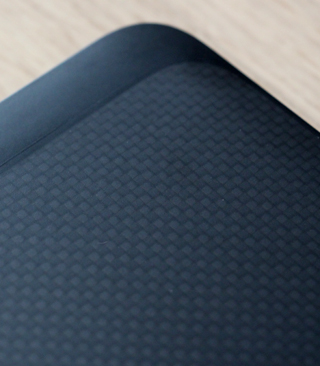
天板全体の様子。中央にDELLのロゴが配置されています。
天板は、遠目に見ると表面に凹凸としたデザインが施されているように見えるのですが、凹凸としているように見えるのはあくまでも模様であり、表面は平らで滑らかな感触。光沢を抑えているため、指紋がついても目立ち難いです。
ボディには、アルミよりも軽いけれど強度が高く弾性にも優れると言われるカーボンファイバーが使用されており、剛性の面でも問題なさそうです。
筺体側面の端子の内容をチェックします。

筐体左側面には電源コネクター、USB3.0、HDMI、ヘッドフォン出力とマイク入力のコンボポート、スピーカー、音量調整ボタンが搭載されています。
USB3.0はPowerShareに対応しており、電源オフ時の充電が可能です。

筐体右側面にはスピーカー、メディアカードリーダー、PowerShare対応(充電機能)のUSB3.0、セキュリティロックスロットを搭載。
この薄さなので、LAN端子などはありません。



前面には、右側に電源ボタンがあるのみ。
電源ボタンはマシン起動時、白くランプが光ります。

背面には何もありません。
全体として端子の種類や数は最小限という感じですが、必要にして充分という内容で、使っていて特に不便を感じる事はあまりないと思います。

底面全体の様子。天板と同じデザインを採用しています。
XPSのロゴが入ったパネルが中央に一つ、またゴム足が前面側と背面側にそれぞれ2つずつ配置されている以外には何もなく、多くのUltrabookと同じように内部パーツへのアクセスは難しい造りです。バッテリは内蔵式で取り外しは不可。


中央に配置されているアルミのパネルを開くと、中にはサービスコードやタグなどのシールが張られています。


XPS 11本体と、付属の電源アダプター&ケーブル。
電源アダプターはかなり小さめです。

電源アダプターのプラグの形状は、3つ穴のミッキー型。

最大出力45Wの記載があります。
QHD(2560×1440)の高解像度 IPS液晶を搭載
XPS 11には、11.6型のタッチ操作に対応したIPS液晶が搭載されています。
2560×1440ドットという解像度の高い液晶が採用されており、写真や映像の表示が高精細でとても綺麗です。

光沢パネルなので映り込みや光の反射は多少ある

パネルの縁には削り出しアルミ素材を使用。非常に縁の幅が狭くスタイリッシュ

液晶の上部にはHD Webカメラを内蔵
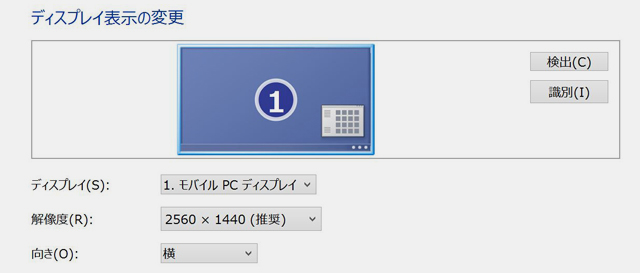
2560×1440ドットの高解像度液晶を搭載
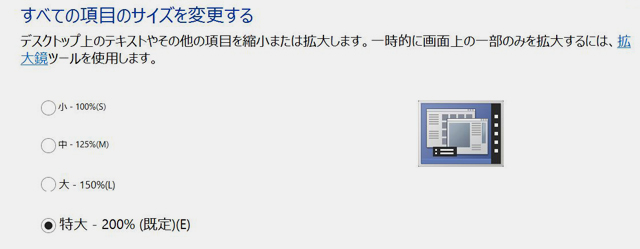
デフォルトの表示サイズは200%設定
初期の設定では、画面の表示サイズは200%に設定されていました。かなり大きめのサイズ設定です。
以下、デフォルトの200%表示設定時と、100%表示設定時のデスクトップ画面の様子です。
上:200%設定時 / 下:100%設定時
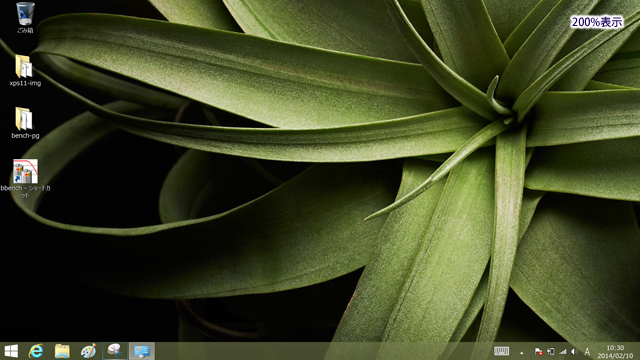
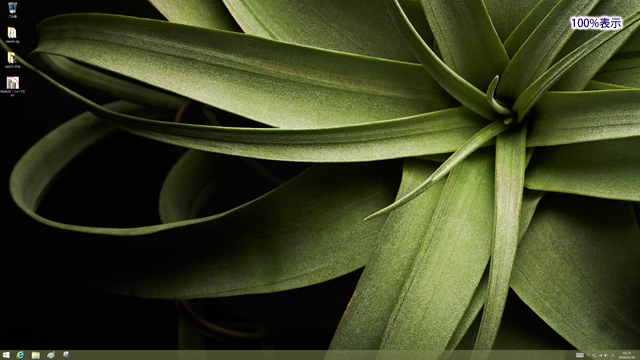
XPS 11は画面サイズが11.6型と小型であるため、100%表示だと文字などがかなり細かく表示されてしまい、操作がしにくいです。
逆に、200%設定時の場合はアイコンや文字などがかなり大きくなるため、大き過ぎて使い難いと感じる方もおられるかもしれません。好みに合わせて表示サイズを変更すると良いでしょう。
項目の表示サイズは、「コントロールパネル > デスクトップのカスタマイズ > ディスプレイ」より設定が可能です。
XPS 11の液晶の視野角をチェックします。
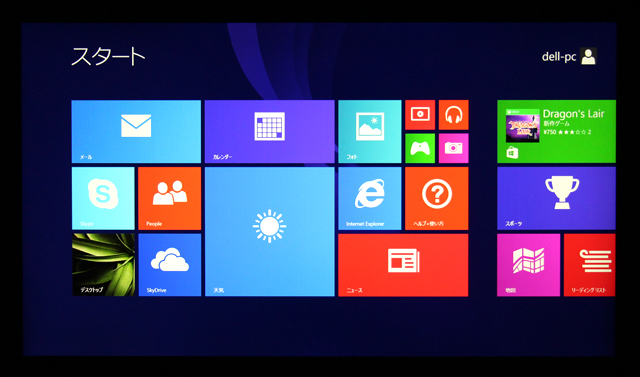
液晶を正面から見た図
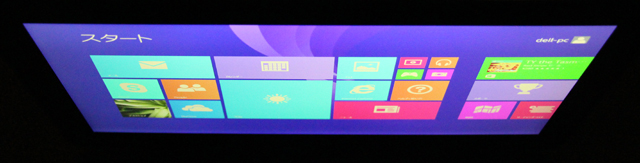
上側から見た図

右側面から見た図
IPS液晶だけあって、視野角はとても広いです。
画面を斜めから見た場合に若干の色変化はあるものの、画面の内容をはっきりと視認できます。
光沢パネルを搭載しているため、明るい場所ではやや映り込みや光沢が気になりますが、綺麗な液晶です。
キーボードの外観・操作性について
XPS 11のキーボード周辺の様子や操作性をチェックします。

キーボード面全体の様子

キーボード左半分

キーボード右半分
Surface のTouch Coverにとてもよく似た、タッチタイプのキーボードを搭載しています。
このキーボードはキーに高さがないため、例えばタブレットモードやスタンドモードなど、キーボードが設置面に触れるような場面で、キーの擦れや引っ掛かり等が気にならず使いやすいです。
ただ、キーボードの操作性という点については、やや疑問を感じます。
キーを打った感じがしない事、またキーを押す位置(キーの端など)によってはキーが反応しない事があるため、文字の抜けがないようキーを打つ指先に力がこもってしまいますし、度々手元を見てしまいます。
打ち慣れれば多少は変わってくるとは思いますが、キーストロークのあるボタンを備えたキーボードに比べると操作性は劣ると言えるでしょう。文字入力が作業の殆どであるような方には使い辛いかもしれません。
しかし逆に、XPS 11にキーストロークのあるキーボードを備えたとしたら本体の厚みや重さが増してしまい、別の部分で使い辛くなってしまう可能性があります。
キーボードの操作性重視の方には向きませんが、キーボードを一般的な形状のものにして厚く重くなってしまうよりは、薄い方が良いと考えられる方もおられるでしょう。
筺体変形時の操作や、携帯性等を重視される方に向く製品なのではと考えられます。


キーの高さは0.5mmあるかないかという位。
一つ一つのキーは押しても沈まず、タッチで反応します。

キーボードが使い難いと感じる反面、タッチパッドは意外に使いやすいです。
クリックボタンは比較的柔らかく、長時間操作してもそれほど指に疲れを感じませんでした。
重量
XPS 11の重量を測定してみました。
まず、本体の重量から。

本体の重量は1125g。
ほぼ、公称の1.13 kgという数値と同じです。
単純に11.6型のノートPCだと考えた場合、重くもなく軽くもなくという印象ですが、タッチパネルを搭載したタブレット変形型のノートPCにしては、そこそこ軽いと思います。

電源アダプターとケーブルをあわせた重量は256g。
本体とあわせても1400gを切るくらいの重量で、十分持ち歩ける重さだと思います。
とはいえ、XPS 11はバッテリの持ちがとても良い為(バッテリについては後の記事で触れます)、日常の利用で電源アダプターなどを携帯する必要はあまりないでしょう。
XPS 11の外観や操作性については以上となります。
引き続き、性能面について詳しく見ていきたいと思います。
興味をお持ちの方は、次記事もご覧ください。
次: XPS 11(9p33)のベンチマーク結果 性能は上々 バッテリの持ちがかなり良い



















